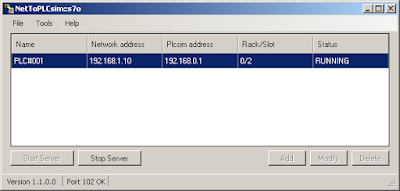Yang akan kita lakukan adalah membuat komunikasi antara VB dan PLC Siemens melalui
SimaticNet. Kali ini kita tidak akan memakai PLC sungguhan tapi memakai aplikasi
PLC-SIM.
Tujuan kita pada percobaan kali ini hanya sekedar untuk membaca nilai dari
MB 0 dari PLC dan menampilkannya ke form VB.
Yang perlu dipersiapkan adalah:
a. Aplikasi
S7 PLC-SIM. aplikasi bawaan dari instalasi
Simatic Manager.
b. Aplikasi
NetToPLCSim. aplikasi tambahan, bisa download dari
sini.
c. Aplikasi
Visual Studio 2010 Express, atau versi lain.
d. DLL
Libnodave, library tambahan untuk komunikasi via
SimaticNet, unduh
disini.
Oke, sekarang kita buat dulu program VB nya.
1. Buka VS 2010, buat projek VB baru.
2. Tambahkan References ke DLL
Libnodave.

3. Pada form1, tambahkan sebuah tombol (namai
btnRead) dan sebuah text box (namai
txtVal)

4. Buka jendela code, dan tambahkan script berikut:
Public Class Form1
Public Shared fds As libnodave.daveOSserialType
Public Shared di As libnodave.daveInterface
Public Shared dc As libnodave.daveConnection
Public Shared res As Integer
Public Shared plcValue As Byte
Public Shared memoryRes As Integer
Public Shared MemoryBuffer(10) As Byte
Public Shared Sub ConnectPLC()
fds.rfd = libnodave.openSocket(102, "192.168.1.10")
fds.wfd = fds.rfd
di = New libnodave.daveInterface(fds, "IF1", 2, libnodave.daveProtoISOTCP, libnodave.daveSpeed187k)
di.setTimeout(20000)
res = di.initAdapter
dc = New libnodave.daveConnection(di, 2, 0, 0)
res = dc.connectPLC
memoryRes = dc.readBytes(libnodave.daveFlags, 0, 0, 1, MemoryBuffer)
plcValue = MemoryBuffer(0)
dc.disconnectPLC()
di.disconnectAdapter()
libnodave.closePort(fds.rfd)
End Sub
Private Sub btnRead_Click(ByVal sender As System.Object, ByVal e As System.EventArgs) Handles btnRead.Click
ConnectPLC()
txtVal.Text = plcValue
End Sub
End Class
5. Simpan projek.
6. Sekarang jalankan aplikasi
PLC-SIM.

7. Selanjutnya kita jalankan aplikasi
NetToPLCSim, harus dibuka sebagai Admin (klik kanan >
Run as admin).

Jika Port 102 sudah berhasil dibuka maka akan muncul tulisan "Port 102 OK"
8. Tambahkan PLC dengan tekan tombol
Add.
9. Isi IP Network dan IP PLC Sim, atau bisa dengan browse.

10. Setelah ditambahkan, tekan tombol
Start Server.
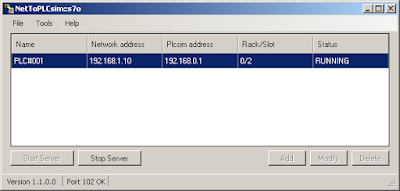
11. Sekarang jalankan projek VB.
12. Tekan tombol
Read, maka value dari
MB 0 akan ditampilkan.

Oke, sekian dulu dari kami, terima kasih sudah berkunjung, sampai jumpa lagi.